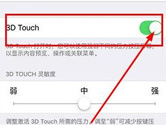钉钉如何快捷截图 钉钉快捷截图键设置方法
钉钉快捷截图操作指南
不少用户在熟练操作钉钉的过程中,可能会遇到快捷截图的困扰。在进行钉钉聊天时,手动截图确实有些不便。别担心,钉钉同样支持快捷截图功能,下面,小编将详细介绍钉钉快捷截图的设置方法。
 |
应用名称: | 钉钉 V3.5.1.2 官方最新版 |
| 下载地址: | 点我下载 |
钉钉快捷键截图步骤
1. 首先在钉钉首页左下角点击“更多”选项,也就是那个省略号图标。

钉钉“更多”选项
2. 在弹出的菜单中,选择“系统设置”。

钉钉“系统设置”选项
3. 进入系统设置界面后,找到并点击“截图快捷键”。

钉钉“系统设置”界面
4. 在弹出的设置窗口中,按下你想要设置的快捷键。例如,小编设置为Ctrl+A,点击“截图快捷键”框后,先按下Ctrl再按下A,框内将显示“Ctrl+A”,确认无误后点击确定。

钉钉“截图快捷键”设置界面
这样,截图快捷键就设置完成了。学会了这一招,相信能帮助大家更高效地使用钉钉,祝愿大家工作顺利,步步高升!
版权声明:以上内容作者已申请原创保护,未经允许不得转载,侵权必究!授权事宜、对本内容有异议或投诉,敬请联系网站管理员,我们将尽快回复您,谢谢合作!